Kako postaviti upit u bazu podataka MS Access 2019

Naučite kako postaviti upite u Access bazi podataka uz jednostavne korake i savjete za učinkovito filtriranje i sortiranje podataka.
Sve nove formule koje izradite u Excelu 2013 prirodno sadrže relativne reference ćelija osim ako ih ne učinite apsolutnim. Budući da većina kopija formula koje napravite zahtijevaju prilagodbe njihovih referenci ćelija, rijetko morate razmišljati o ovom rasporedu. Zatim, s vremena na vrijeme, naiđete na iznimku koja zahtijeva ograničenje kada i kako se reference ćelija prilagođavaju u kopijama.
Jedna od najčešćih iznimaka je kada želite usporediti raspon različitih vrijednosti s jednom vrijednošću. To se najčešće događa kada želite izračunati koliki je postotak svaki dio u ukupnom iznosu.
Na primjer, u radnoj tablici Mother Goose Enterprises – 2013 Sales, nailazite na ovu situaciju u stvaranju i kopiranju formule koja izračunava koliki je postotak svaki mjesečni zbroj (u rasponu ćelija B14:D14) od tromjesečnog ukupnog iznosa u ćeliji E12.

Pretpostavimo da želite unijeti ove formule u redak 14 radnog lista Mother Goose Enterprises – 2013 Sales, počevši od ćelije B14. Formula u ćeliji B14 za izračun postotka siječanj-prodaje-ukupnog iznosa prvog tromjesečja vrlo je jednostavna:
=B12/E12
Ova formula dijeli ukupnu prodaju u siječnju u ćeliji B12 s ukupnim tromjesečnim brojem u E12 (što bi moglo biti lakše?). Pogledajte, međutim, što bi se dogodilo da povučete ručicu za punjenje jednu ćeliju udesno da kopirate ovu formulu u ćeliju C14:
=C12/F12
Prilagodba prve reference stanice s B12 na C12 je upravo ono što je liječnik naredio. Međutim, prilagodba druge reference ćelije s E12 na F12 je katastrofa. Ne samo da ne izračunate koliki je postotak prodaje u ćeliji C12 u veljači u odnosu na prodaju u prvom tromjesečju u E12, već ćete također završiti s jednim od onih užasnih #DIV/0! greške u ćeliji C14.
Da biste spriječili Excel da prilagođava referencu ćelije u formuli u bilo kojoj kopiji, pretvorite referencu ćelije u apsolutnu. Da biste to učinili, pritisnite funkcijsku tipku F4, nakon što primijenite način uređivanja (F2). Referencu ćelije činite apsolutnom postavljanjem znakova dolara ispred slova stupca i broja retka. Na primjer, ćelija B14 sadrži ispravnu formulu za kopiranje u raspon ćelija C14:D14:
=B12/$E$12
Pogledajte radni list nakon što se ova formula kopira u raspon C14:D14 s ručkom za popunjavanje i odabranom ćelijom C14. Primijetite da traka formule pokazuje da ova ćelija sadrži sljedeću formulu:
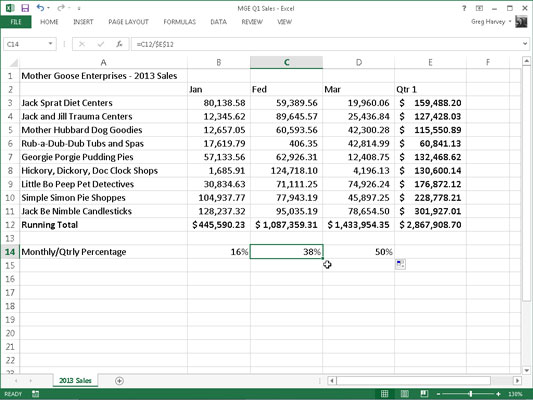
=C12/$E$12
Budući da je E12 promijenjen u $E$12 u izvornoj formuli, sve kopije imaju istu apsolutnu (nepromjenjivu) referencu.
Ako zabrljate i kopirate formulu u kojoj je jedna ili više referenci ćelije trebale biti apsolutne, ali ste ih sve ostavili relativne, uredite izvornu formulu na sljedeći način:
Dvaput kliknite ćeliju s formulom ili pritisnite F2 da biste je uredili.
Postavite točku umetanja negdje na referencu koju želite pretvoriti u apsolutnu.
Pritisnite F4.
Kada završite s uređivanjem, kliknite gumb Enter na traci formule, a zatim kopirajte formulu u zbrkani raspon ćelija pomoću ručke za popunjavanje.
Obavezno pritisnite F4 samo jednom da promijenite referencu ćelije u potpuno apsolutnu. Ako drugi put pritisnete funkcijsku tipku F4, završit ćete s takozvanom miješanom referencom, gdje je samo dio retka apsolutan, a dio stupca relativan (kao u E$12).
Ako zatim ponovno pritisnete F4, Excel dolazi s drugom vrstom mješovite reference, gdje je dio stupca apsolutan, a dio retka relativan (kao u $E12). Ako još jednom pritisnete F4, Excel vraća referencu ćelije u potpuno relativnu (kao u E12). Nakon što se vratite tamo gdje ste započeli, možete nastaviti koristiti F4 za kruženje kroz isti skup promjena reference ćelije.
Ako koristite Excel na uređaju s dodirnim zaslonom bez pristupa fizičkoj tipkovnici, jedini način da pretvorite adrese ćelija u formulama iz relativne u apsolutnu ili neki oblik mješovite adrese je da otvorite dodirnu tipkovnicu i upotrijebite je za dodavanje znakova dolara prije slova stupca i/ili broja retka u odgovarajućoj adresi ćelije na traci formule.
Je li vas ovaj uvid u formule Excela ostavio da čeznete za više informacija i uvida u popularni Microsoftov program za proračunske tablice? Možete slobodno isprobati bilo koji od tečajeva e- učenja For LuckyTemplates . Odaberite svoj tečaj (možda će vas zanimati više od Excela 2013 ), ispunite brzu registraciju, a zatim isprobajte e-učenje s Try It! dugme. Bit ćete na pravom putu za pouzdaniji know how: puna verzija također je dostupna u programu Excel 2013 .
Naučite kako postaviti upite u Access bazi podataka uz jednostavne korake i savjete za učinkovito filtriranje i sortiranje podataka.
Tabulatori su oznake položaja u odlomku programa Word 2013 koje određuju kamo će se točka umetanja pomaknuti kada pritisnete tipku Tab. Otkrijte kako prilagoditi tabulatore i optimizirati svoj rad u Wordu.
Word 2010 nudi mnoge načine označavanja i poništavanja odabira teksta. Otkrijte kako koristiti tipkovnicu i miš za odabir blokova. Učinite svoj rad učinkovitijim!
Naučite kako pravilno postaviti uvlaku za odlomak u Wordu 2013 kako biste poboljšali izgled svog dokumenta.
Naučite kako jednostavno otvoriti i zatvoriti svoje Microsoft PowerPoint 2019 prezentacije s našim detaljnim vodičem. Pronađite korisne savjete i trikove!
Saznajte kako crtati jednostavne objekte u PowerPoint 2013 uz ove korisne upute. Uključuje crtanje linija, pravokutnika, krugova i više.
U ovom vodiču vam pokazujemo kako koristiti alat za filtriranje u programu Access 2016 kako biste lako prikazali zapise koji dijele zajedničke vrijednosti. Saznajte više o filtriranju podataka.
Saznajte kako koristiti Excelove funkcije zaokruživanja za prikaz čistih, okruglih brojeva, što može poboljšati čitljivost vaših izvješća.
Zaglavlje ili podnožje koje postavite isto je za svaku stranicu u vašem Word 2013 dokumentu. Otkrijte kako koristiti različita zaglavlja za parne i neparne stranice.
Poboljšajte čitljivost svojih Excel izvješća koristeći prilagođeno oblikovanje brojeva. U ovom članku naučite kako se to radi i koja su najbolja rješenja.








